Comment convertir automatiquement les devis en citations intelligentes dans Word 2013

Lorsque vous saisissez des traitements de texte, les guillemets peuvent être automatiquement convertis des guillemets simples en "guillemets intelligents", qui sont typographiquement corrects
Vous pouvez taper manuellement un devis intelligent en maintenant la touche Alt enfoncée et en tapant 0147 sur le pavé numérique. La citation intelligente de fermeture est également créée en maintenant la touche Alt enfoncée et en tapant 0148 sur le clavier numérique. Cela peut devenir fastidieux. Toutefois, Word vous permet de convertir automatiquement des guillemets droits en guillemets intelligents à l'aide d'une option Mise en forme automatique. Ce paramètre doit être activé par défaut, mais nous vous indiquerons où il se trouve afin que vous puissiez l'activer et le désactiver facilement.
Pour accéder au paramètre des guillemets, cliquez sur l'onglet "Fichier".
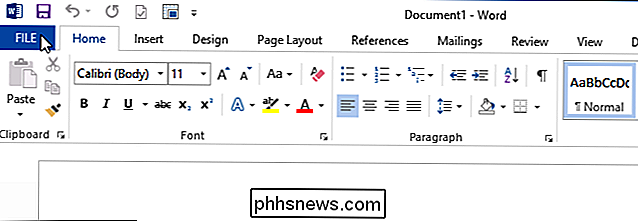
Au démarrage de Word sur l'écran, cliquez sur "Options" dans la liste de gauche.
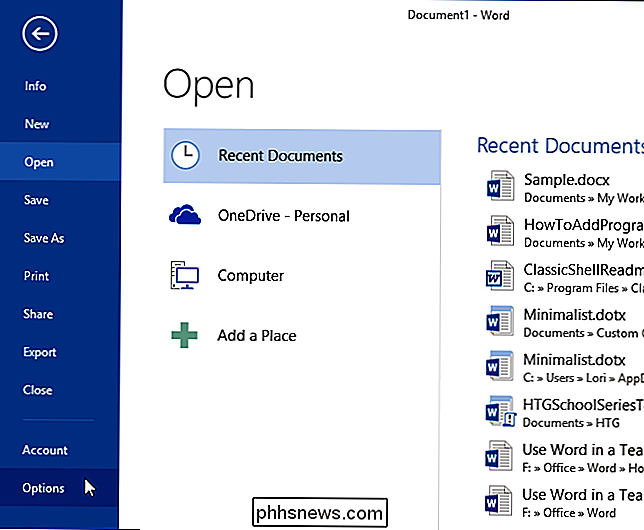
La boîte de dialogue "Options Word" s'affiche. Cliquez sur "Vérification" dans la liste sur la gauche.
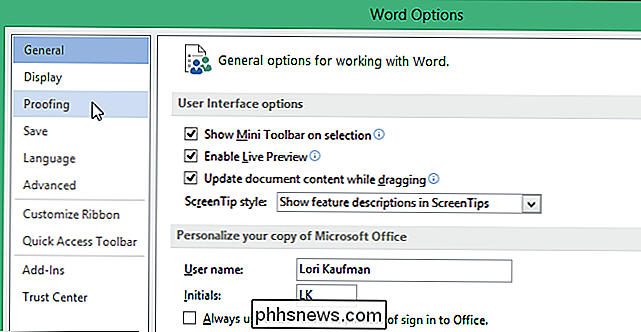
Sur l'écran "Vérification", cliquez sur "Options de correction automatique ..." en haut de la boîte de dialogue.
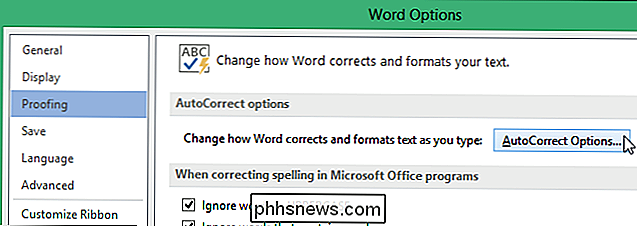
Dans la boîte de dialogue "Correction automatique", cliquez sur l'onglet "Mise en forme automatique au cours de la frappe"
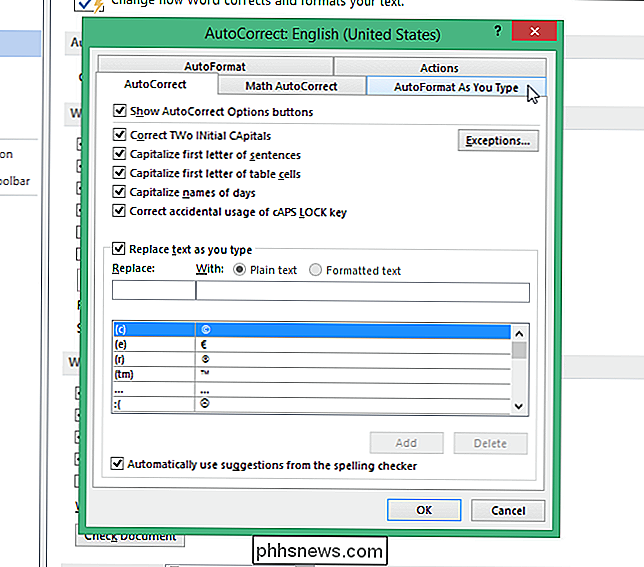
Pour activer la conversion automatique des guillemets droits en guillemets, veillez à cocher la case "Guillemets droits avec guillemets intelligents" dans la section "Remplacer au fur et à mesure". être une coche dans la case). Cliquez sur "OK" pour enregistrer la modification et fermez la boîte de dialogue "Correction automatique"

Cliquez sur "OK" dans la boîte de dialogue "Options Word" pour la fermer.
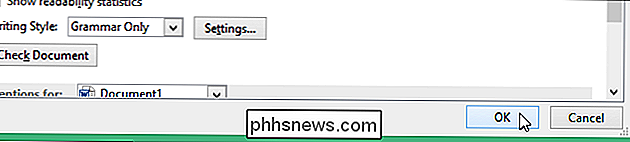
Ce paramètre est également disponible dans Microsoft PowerPoint et Publisher NOTE: Si vous créez un document contenant du texte pouvant être copié et collé à d'autres applications ou à la ligne de commande ou dans des fichiers de script, vous pouvez désactiver ce paramètre afin de saisir des guillemets droits par défaut. Les citations intelligentes peuvent interrompre les commandes ou provoquer des fonctionnalités indésirables.

Comment chiffrer votre téléphone Android (et pourquoi vous aimeriez le faire)
Google a réintroduit le cryptage complet dans Android Gingerbread (2.3.x), mais il a subi des changements considérables depuis puis. Sur certains combinés haut de gamme exécutant Lollipop (5.x) et supérieur, il est prêt à l'emploi, alors que sur certains appareils plus anciens ou moins avancés, vous devez le faire sur vous-même.

Comment ignorer automatiquement les publicités dans NextPVR avec Comskip
Vous avez donc configuré la TV en direct sur votre ordinateur avec NextPVR, et peut-être même configuré pour diffuser sur tous les ordinateurs de votre maison. Le seul inconvénient? Ces publicités embêtantes dans vos spectacles enregistrés. Voici comment s'en débarrasser automatiquement. Comskip est un programme Windows gratuit capable de détecter des publicités dans des émissions télévisées enregistrées.



